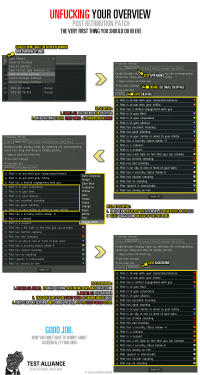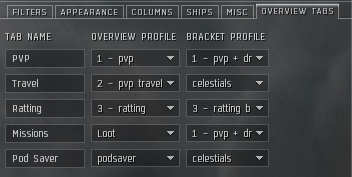User Tools
This is an old revision of the document!
Table of Contents
Овервьюшка, а.к.а обзорная панель
О чем это всё
Овервьюшка (овер) в ЕВЕ - одно из самых важных окон, которые будут на вашем экране после андока (когда вы выползли в космос). Овер - ваши глаза в пространстве, основной инструмент познания мира вокруг и всех его объектов, также он показывает, можно ли с ними поиграться или нет. Понимание того, как работает овер, его правильная настройка очень важны и являются делом первой необходимости для новых пилотов.
Настройка овера не только влияет на то, что вы в нем увидите, на его внешний вид, но и на то, как объекты отображаются в космосе (брекеты). Кроме того, данные настройки влияют и на другие функции в игре, например, на бортовой сканер (ди-скан)
Способ для лиги лени
Zirio-Syundai Overview Pack - пак настроек овервьюшки
 Решение умного человека - используйте пак настроек для овера, другие умные дяди уже все сделали за вас.
Решение умного человека - используйте пак настроек для овера, другие умные дяди уже все сделали за вас. 
-
- Присоединяйтесь к игровому каналу Z-S Overview и следуйте инструкциям по установке
Ручная настройка
Первое, что надо сделать если вас послали “забацать себе норм овер” во время вылета или когда вы что-то постили в интел канал - проверить еще раз, правильно ли настроены цветные таги и фон! Даже если вы установили один из паков настроек овера - все равно проверить! Описание того, как это сделать, находится во втором шаге настроек овера в данном разделе.
Если же ФК, ваш со-корп или со-флотовец отправил вас сюда - велика вероятность (стремится к 100%), что ваш овер настроен неверно. Чтобы понять причину данного пренеприятнейшего известия нужно включить воображение и понять уже, что это нули. Большая часть ваших друзей и соотечественников будут иметь отрицательный статус безопасности или же будут преступниками по критериям хай или лоу секов. Стоковые настройки овера ставят статус безопасности ( -5,0 - преступник и “статус безопасности меньше 0”) в больший приоритет, чем некоторые настройки цветных тегов и фона. Однако вам должно быть глубоко по барабану на статус безопасности вашего со-алийца. Все друзья должны отображаться синим/голубым. (В противном случае EN NBSI/не синий-сдохни .)
Понимание того, как работает овер, или даже простое выполнение шагов по “настройке офигенного овера” гарантируют что:
- Ваши друзья будут отображаться как друзья
- Враги и все-что-можно-мочить будет именно так и отображаться
ВАЖНО: Нижеследующие рекомендации и настройки относятся к передвижению и проживанию в нулях. Если вы большую часть своей жизни провели в хаях или лоу, вам следует понять, кто действительно ваш друг, а кто редиска, чтобы удивленно не хлопать глазками, когда вас разберут на запчасти, хотя вы думали, что все окей. Кроме того, даже если вы уже настраивали ваш овер с помощью других источников, рекомендовано перенастроить его еще раз следуя нижеприведенным указаниям, т.к. велика вероятность существенных различий.
Как найти настройки овервьюшки в ЕВЕ
Настройки овервью в ЕВЕ находятся под кнопкой настроек (четыре горизонтальных полоски) в верхнем левом углу окна овера. Для открытия настроек выберите “открыть настройки овервью”/'open overview settings' (Ближе к концу списка). Оратите внимание на другие функции данного меню, тк. они будут полезны в дальнейшем при сохранении и загрузке различных настроек овера (профайлов).
 Как только вы откроете меню настроек, должно получиться как-то так:
Как только вы откроете меню настроек, должно получиться как-то так:
Овер также можно открыть в любое время (даже сидя в доке) с помощью комбинации кнопок. По умолчанию данная функция не настроена, но через главное меню настроек (вылазит если нажать Esc) можно задать комбинацию клавиш. Кроме того, овер можно открыть с помощью текстовой команды, просто напечатав “/open overview settings” в чате и нажав Ввод/enter.
Овервьюшка раз: табы с настройками
Базовое окно овера отображает лишь один таб (закладку). Вы можете добавить еще 4е дополнительных таба, в общем получив 5 отдельных табов/закладок, которые могут показывать 5ть отдельных варианов настроек (профайлов) овера (или один и тот же вариант, если сильно хочется). Каждый профайл состоит из набора правил отображения объектов в космосе т.е. что будет видно после андока, а что не видно.
Объекты в космосе, а также настройки в разделе Фильтры-Типы (Filters-Types) настроек овервью игра понимает как прямое руководство к действию - отображать или нет объект и с каким статусом его отображать. Например, Трешак (Thrasher) будет отображаться в вашем овере, если вы выбрали в разделе фильтров тип корабля Дестроер, а если не выбрали - то не будет. Все объекты в Еве подпадают под одну из многочисленных категорий, перечисленных в настройках овера. Еще пример, каменюки в космосе или космический мусор, об который ваш корабль может вполне себе забампаться и сдохнуть, находятся в разделе “Large Collidable Object” настроек овера, в разделе Фильтры-Типы.
Ко всему прочему, все объекты еще имеют такой параметр как “состояние”. Данный параметр влияет на настройки Фильтры-Типы для каждого профайла настроек овера. Проще говоря, он определяет, что из выбранного вами в настройках Фильтры-Типы все ж таки отобразится в овервьюшке в итоге. Например, фригат или другой мелкий кораблик может быть дружественным, а может быть и врагом. В настройках фильтры-типы вы выбираете отображать ли его, в настройках “состояний” вы выбираете, в каких случаях отображать данный корабль, если он выбран в Фильтры-Типы. Можно выбрать отображение всегда, отображение только если он дружественный или только если он враг.
Профайл настроек для таба в овере - набор правил, которые определяют, что будет отображаться, с каким статусом и при каком состоянии в данном табе/закладке.
Овервьюшка два : брекеты
Брекеты - маленькие иконки объектов, которые видно в космосе (не на панели овера). Они показывают, что есть вообще в системе и отображают это на экране. Это могут быть такие объекты как:
- Планеты
- Гайки/ворота
- Луны
- Дроны
- Белты/астероидные поля
Основные понятия и как что работает
Статусы взаимодействия с объектами в режиме реального времени (желтенькие скобочки и красные скобочки)
Данные статусы используются, когда что-то пытается потыкать в вас палочкой, т.е. происходит взаимодействие с объектами в Еве. Данное взаимодействие отобразится как в овере, так и брекетами в космосе.
Желтая коробочкаЖелтый индикатор взаимодействия/желтые прицел: Означает, что корабль игрока или неписи пытаетсявам что-то сказатьвзять вас в прицел. После патча Retribution индикатор был заменен на кружок (до этого как раз былакоробочкаквадратный прицел).Красная коробочкаКрасный индикатор взаимодействия/красный прицел: С большой долей вероятности означает, что вас сейчас разберут на запчасти, т.к. в отношении вас совершаются действия насильственного характера.
Настройка овервью
а.к.а. “Забацай клевое овервью”
Ниже представлена пошаговая информация по настройке овервью. Не забывайте, если в прошлом вы уже использовали другие гайды по настройке овера, например Eve University Overview Guide, данная инструкция может иметь существенные отличия.
В обновлении Ретрибьюшен (The Retribution patch) был введен совершенно новый способ отображения объектов и их статусов в окне овервью. Кроме нововведений саспект и криминал статусов, в новом овере стало возможно по новой выделять объекты - появились изменяемые фоны под иконками объектов (ранее такого не было). Это позволило нашему сообществу, как основанному в большой степени на стендингах, легко разграничивать кто нейтрал, кто друг, а кто враг в режиме реального времени. Чтобы понять, что данные изменения принесли и как повлияли на вас, прочитайте раздел EN: Использование оверьвю.
ВАЖНО! Руководство к действию, описанное ниже, рассчитано в основном на проживание в нулях. Имейте ввиду, если вы долгое время жили в хаях, вам необходимо обратить внимание на некоторые особенности проживания в нулях. Например, на механику статуса безопасности -5,0 (ранее называлось Преступник), а также на различные таймера агрессии (Саспект/Suspect, Криминал/Criminal, Баунти/Bounty, а также право на убийство/ Kill Rights).
Шаг намба раз - Ваши фильтры
Данный шаг необходим лишь в том случае если вы не используете никакой из паков настроек овера, т.е. в том случае если вы хотите сами настроит свое овервью! Если же вы предпочитаете использовать готовые паки настроек овера, пропустите данный шаг и переходите к разделу Раздел с паками настроек овера данной статьи. Однако помните, что вам в любом случае необходимо пройти Шаг намба 2 данного обучающего гайда, даже если вы использовали один из паков овера или планируете использовать какой-либо пак.
Введение в фильтры
Раздел “Фильтры” содержит все необходимые настройки относительно того, какие объекты и предметы в космосе будут отображаться в вашем окне овервью. Данный раздел настроек контролирует ЧТО из объектов будет отображаться в овере, а также КОГДА оно самое будет отображаться. Сперва, это может казаться сложным, однако следующий пример все объяснит. Предположим, что в гриде (в гриде означает, что объект находится на расстоянии взаимодействия с вами) есть Оракл (Oracle), если у вас в разделе “Типы” стоит крестик напротив кораблей класса БК (а оракл как раз таки и есть БК), вы вроде как должны его видеть в овервью, правильно? К сожалению это не совсем так, полный ответ будет - “не всегда, зависит от ситуации”. Тут вступает в игру то самое “КОГДА показывать объект”, если Оракл друг (в одной корпе с вами) и в настройках “Фильтры” ВКЛЮЧЕНО отображение дружественных кораблей (Pilot is in your Corporation), тогда он будет показан в овервью, в противном случае - не будет.
ВАЖНО! Настройки раздела “Фильтры” не распространяются на все закладки/табы окна обзорной панели сразу и это хорошо, т.к. можно сделать несколько различных настроек для каждого таба овера. Например, можно настроить такой профайл, который будет показывать только вражьи бомберы, для этого в разделе “Типы” надо выбрать лишь “stealth bombers”, а в разделе “Состояния” поставить крестики напротв всех агрессивный состояний. Сохранить изменения профайла можно в разделе настроек овервью (левый верхний угол окна обзорной панели → Save Current Type Selection As)
Фильтры разделены на два раздела, Типы и Состояния.
Типы - список всех объектов в Еве, разделенный по типам. Отметка напротив объекта в данном списке определяет, что бы вы хотели видеть в своем овере.
- Астероиды (Asteroids): список различных типов астероидов, доступных в игре.
- Небесные тела (Celestials): Различные небесные тела и объекты на которые можно варпнуть
- Пример: маяки, скрытые маяки, гайки(ворота), солнце, разгонные ворота, ВХ.
- Заряды (Charges): Заряды (снаряды), которые видно в космосе, в основном неуправляемые движущиеся объекты, которые делают бо-бо.
- Развертывающиеся объекты (Deployable): Тоже самое что заряды, только статичные.
- Дроны (Drone): различные типы дронов.
- Объекты (Entity): космические объекты, не подпадающие под категории неписи, кораблей или структур.
- Пример: Защитная установка, которую можно уничтожить, Центрик.
- НПЦ (NPC): Непись.
- Особые космические объекты (Orbitals): строительные платформы, продвинутые космические объекты, которые не являются станками и не подпадают под категорию структурок.
- Планетарка (Planetary Interaction): ПиАй - все что можно добыт с планет.
- Корабли (Ship): Различные корабли, указанные по категориям. Основная причина для различных настроек профайлов овервью. Вы можете сделать большое количество наборов с различными комбинациями для каждого отдельного профайла.
- Модули воздействия на право владения (Sovereignty Structures)
- Станки (Station)
- Структурки (Structure)
Состояния определяют “КОГДА” выбранные ранее типы объектов будут показаны в овере. Раздел “Типы” содержит список космических объектов для показа в овере. Раздел “Состояния” определяет в какой ситуации эти космические объекты будут показаны. Имеется несколько часто используемых настроек для “Состояний”, которые могут быть использованы с любой релевантной настройкой фильтров одновременно.
Пожалуйста, учтите, что приведенный список является лишь неким ориентиром, вы волны сделать свой собственный:
Сохранение настроек овервьюшки и фильтров
Первый шаг самый сложный. Также это раздел является вторым по значимости в данном гайде и единственным способом действительно настроить свой овер таким образом, чтобы адекватно реагировать на команды ФК, по типа “Загрузили профайл на бомберы.”
Ну что ж, начнем.
ВАЖНО! Небольшое напоминание - данный процесс должен быть повторен для каждого профайла овера, который вы хотите сохранить или добавить в ваше овервью. Вам скорее всего придется повторить нижеприведенные шаги несколько раз, прежде чем переходить к Шагу номер два.
- Определитесь для чего вам этот профайл. Это может быть что-то типа общее ПВП, ПВЕ или хант. Также это может быть какой-то особый ПВП профайл, например, показывающий только БК, или только вражеские бомберы, или еще что-то - определитесь и запомните.
- В окне настроек овервью перейдите на закладку Фильтры/Filters и далее на вкладку типы/Types.
- Чекните (выберите) те пункты, которые считает нужными под задуманные цели. Например, начальный ПВП профайл должен по крайне мере иметь все корабли, ворота, солнце, дикторские пробки и ВХ отмеченными в настройках; профайл под только-бомберы должен иметь схожие настройки, но без ворот и только тип бомберы/stealthbomber отмеченными в настройках.
- После того как вы отметите все, что хотели, переходите во вкладку Состояния/States.
- Решите, что нужно показывать или в каких ситуациях, выбранные объекты нужно показывать. Только враги? Друзья? Или показывать все сразу безотносительно друг,враг или прохожий? Как решите, возьмите настройки из вышеприведенной таблицы Часто используемые настройки “Состояний” и отметьте нужные настройки.
- Наведите курсор на верхний левый угол окна обзорной панели и откройте менюшку (под четырьмя горизонтальными линиями), в ней выберите “Save Current Type Selection As” (сохранить как), назовите свой новый профайл настроек овера. Чтобы удостовериться, что все сохранилосьеще раз нажмите на 4е горизонтальные полосы и в открывшемся меню должно быт имя вашего профайла.
- Повторить.
Примечание: Рекомендуем сделать профайл для спасения своего ПОДа, в котором должны быть только точки приварпа,состоящие из объектов в космосе. Обычно это луны и кастом офисы. Под-сейвер профайл часто ставят на 5ый таб настроек овера (о них мы поговорим чуть позже), чтобы быстренько съебнуть в случае пиздеца, полного пиздеца или когда передумали в ПВП.
Рекомендуется иметь хотя бы три настроенных профайла: один для путешествий (тревел мод), один для ПВП и один для спасения ПОДа. Однако ж лучше постараться исползоват возможности всех пяти вкладок. Как примеры для оставшихся двух вкладок, могут быть вкладки под отображение вражеских дронов и вкладка показывающая только дружественные объекты. Как только вы разберетесь с настройками профайлов для овера, можете переходить к Шагу номер два данного гайда.
Примечание: Если вам лень тратить время на настройку собственного профайла и ковыряния в настройках, возможно, вам следует перейти к разделу с готовыми паками настроек овера данного гайда. Однако, мы рекомендуем хотя бы прочитать и постараться понять, что написано выше, т.к. вам все равно придется пройти Шаг намба два данного гайда..
Шаг намба два - отображение объектов
Нижеследующие настройка, пожалуй, самые важные среди всех настроек овера. Они определяют, какие объекты овер воспринимает как вражеские, какие как дружественные, какие объекты показывать и в какой форме. Также данная настройка определяет будет ли ваш флитмейт отображаться в овере как член флота, как нейтрал или даже как недружественный объект, если у него имеется определенный флаг состояния. Именно поэтому данные настройки так важны и вы должны убедиться, что все настроено, и настроено верно, независимо от того, использовали ли вы паки настроек овера или сами настраивали свой овер.
Важно! Данные настройки влияют на все профайлы овера разом, соответственно заморочиться с настройками надо лишь раз.
A. Настройки бродкастов
Данная настройка не обязательна, но она очень поможет, когда вы участвуете в мас-зарубах или недалеко от вас куча целей, забивающих все пространство овера, а ФК использует бродкасты, чтобы называть цели или давать иные инструкции.
- В окне настроек овера переключитесь на закладку Misc.
- Отметьте Move entries with broadcasts to top.
B. Цветные теги
Данные раздел настроек определяет не только цвет, но и вообще, будет ли отображен объект и с каким статусом (враг/руг/нейтрал).
- В окне настроек овера переключитесь на вкладку Appearance и далее на вкладку Colortags.
- Убедитесь, что настройка Use small colortags отключена, т.к. по умолчанию она включена.
- Убедитесь, что в данном разделе все включено.
- Измените порядок всех пунктов в соответствии с нижеуказанным, более подробно почему так надо можно прочитать в разделе последний пункт (использование вашего овера) данного мануала. Учтите, что порядок следования и цветовые решения были выбраны не просто так.
- Кроме настройки Pilot has security status below -5
 не рекомендуется изменять другие цветовые настройки тагов данного раздела. Главная причина в том, что цвета по умолчанию будут в дальнейшем использованы для разделения объектов в овере по статусам, а также мы еще будем использовать фоны для группировки этих настроек (см след шаг).
не рекомендуется изменять другие цветовые настройки тагов данного раздела. Главная причина в том, что цвета по умолчанию будут в дальнейшем использованы для разделения объектов в овере по статусам, а также мы еще будем использовать фоны для группировки этих настроек (см след шаг). - Измените порядокцветовытегов как показано ниже (перетаскиваем мышью вверх и вниз):
- Проверьте еще раз, порядок должен быть именно такой!.
- Переключите мигание в положение ON (правой кнопкой по статусу и там выбираем соответствующий пункт) для следующих тегов. Учтите, мигание показывает, что цель можно атаковать независимо от того, находитесь вы в хайсек или лоусеке:
- Мигать цели будут и в окне чата, если мешает - отключите.
- Дополнительное примечание: Со-корпы имеют больший приоритет в данных настройках, чтобы легче было понять кто вообще во флоте. Это не повлияет на отображение объектов в овере, если вы настроите фоны в соответствии с тем, как указано в следующем шаге.
C. Фоны
Тоже самое что и цветные теги, однако отвечает за отображение фона под объектом в овере, а не иконки.
- В окне настроек овера идем во вкладку Appearance и далее в Background.
- Убедитесь что ВСЁ включено (против каждого пункта стоит тычка) в данном разделе.
- Измените цвета и порядок следования тегов как показано ниже. Дополнительные сведения по поводу цветов и тегов можно найти в последний пункт (Использование овера) данного мануала. Учтите, что данные цвета и порядок следования были выбраны не случайно.
- Предупреждение! В связи с механикой обработки овера в Еве (приоритет на порядок настроек фона), данные настройки будут работать лишь в случаем точного соответствия нижеуказанному порядку. И да, порядок тегов в настройках фона не такой как в настройках цветных тегов. Если вы предпочитаете другие цвета фона для объектов, почитайте EN Classic Appearance & Background settings. Вас предупреждали!
- Для изменения порядка следования просто перетащите необходимые теги. Для изменения цвета - клик правой кнопкой по тегу и выбирайте нужный цвет, как указан ниже.
- Возможно есть смысл отключить мигание фонов, т.к. это может раздражать. Данные настройки используют цветные теги для мигания. Рекомендуется отключить мигание фонов, чтобы не было противоречий между миганиями цветных тегов и их фонов, а также, чтобы уменьшить нагрузку на ваш компьютер! . В общем, вам решать. Для отключения мигания просто кликните правой кнопкой мыши на нужном пункте и отключите мигание в настройках.
- Еще раз убедитесь, что все сделано верно в соответствии с цветами и порядком следования. Можно заметить, что всё хорошо сгруппировано, и мы используем всего лишь 6 цветов и 3 группы (красный+оранжевый, фиолетовыйp+темно-синий+синий и серый/белый цвета). Почему так, объясним в последнем шаге данного мануала.
D. Оповещение РЭБ
Также в разделе Appearance переключитесь на вкладку EWAR. Подключите все и все окей.
Шаг намба три - колонки
Данный раздел определяет какие колонки показаны в вашем овервью. Данные настройки также как и настройки цветных тегов с фонами, влияют на все профайлы овера сразу. Один раз настроил и свободен.
- В окне настроек овера перейдите на вкладку Columns.
- Ниже показаны рекомендованные/необходимые настройки того, что должно быть в овере. Однако, каждый может иметь свои предпочтения по поводу того, что там должно быть и в каком порядке. Решайте сами в каком порядке располагать колонки, ниже представлен лишь пример:
- Icon
- Tag (можно скрыть если не надо)
- Distance
- Name
- Type
- Angular Velocity
- Transversal Velocity (можно скрыть)
- Corporation
- Alliance
Шаг намба четыре - Корабли
В данном шаге мы настраиваем, как будут отображаться брекеты (то, что вы видите в космосе). Можно оставить настройки по умолчанию.
Примечание: Если вы используете паки настроек овера, скорее всего там уже проставлены настройки раздела 'Ships'. Если это так, переключитесь на данную закладку и ева распознает данные настройки.
Шаг намба пять - табы и брекеты
Данные раздел определяет, какие настройки профайлов будут отображены в закладках/табах овера и с каким брекетами. Тут же можно добавит табов, если вы этого еще не сделали.
Закладки можно переименовывать как вам надо. Каждая строка определяет конфигурацию одной определенной закладки овера. “Tab Name” отвечает за имя таба/закладки. 'Overview Profile' - какой профайл настроек овера загружен в данный таб. 'Bracket Profile' определяет какой профайл используется, чтобы отображать брекеты.
Убедитесь, что все 5 закладок включены, т.к. по умолчанию включена лишь одна закладка окна овера. Если вы используете паки настроек овера, скорее всего все пять закладок уже включены. Если вы сами всё настраиваете, необходимо включить все 5 табов - просто назовите их и выберите какой профайл настроек овера должен в данном табе отображаться (см первый шаг данного мануала). В дальнейшем настройки каждого таба можно легко менять кликом правой кнопки мыши по нему - там можно выбрать необходимый профайл настроек овера.
Примечание : Если вы используете паки настроек овера, все что вам нужно сделать (после установки пака), это настроить какой профайл отображается в каком табе овервью. Обычно же этого не требуется делать, т.к. в паках все уже настроено как надо. Иногда в поле имя таба может быть какой-то несвязный текст - можете оставит его как есть, это нормально.
Готово!
Все готово, наши поздравления, отличная работа!
Now we're going to explain a few things regarding why your overview is setup this way. Some of you might have been using the old “Unfuck Your Overview” settings and some might have been following the Eve University's Guide to Overview, the rest of you may have never done this before, but regardless, it is recommended for you to read this to know why your overview is setup this way.
First and foremost, we need to remind ourselves that we are not a highsec entity, like most other nullsec organizations, we 'discriminate' between pilots, corporations, and alliances by standings set by our leaders, our ourselves. If the alliance or coalition said Pilot X is a friendly entity, then Pilot X should appear blue on everyone's overview (in terms of in game tactical state, you can be friends with a bacon for all we care). The main purpose of the current overview setup is to “Significantly simplify the correct overview presentation of an object while retaining the most prevalent object state to display”. The changes to the overview mechanics in the Retribution patch allow us to do things that we could not do previously.
The way we're doing this, is by grouping every available state into the simplest format possible to make it easier for players to interpret each objects they see in space by reassigning them to their basic nature from your perspective by making use of the background colors. Which means, as you've noticed by the backgrounds we use, what you see in space will be divided into three primary groups, each with similar color schemes (red with |orange | |purple, |blue and |light blue | and |white) :
- Hostiles, these are further divided into two subgroups (while still preserving the basic premise, in general scenarios, you can shoot him/her/it) :
 Orange Background, game defined/inherited hostile entity, as in the game have decided that you can shoot him, by means of Criminal flags, Suspect flags or killrights. Bear in mind that player defined states will always override this (so you don't have to worry about shooting friendly outlaws for example).
Orange Background, game defined/inherited hostile entity, as in the game have decided that you can shoot him, by means of Criminal flags, Suspect flags or killrights. Bear in mind that player defined states will always override this (so you don't have to worry about shooting friendly outlaws for example).- Friendlies, as in things you can NOT shoot under normal situations, further divided into three subgroups :
 Blue Background, player defined friendly entity. Again, for backgrounds, we don't discriminate between corpmates, alliance, blues with +10 standings or blues with +5 standings, if they are defined as a friendly entity, they are friendly, because on most tactical scenarios, we most likely won't care whether someone's friendly because they're in the same corp, same alliance or same coallition or whether we have some sort of NAP with them, if we can't shoot them, we can't.
Blue Background, player defined friendly entity. Again, for backgrounds, we don't discriminate between corpmates, alliance, blues with +10 standings or blues with +5 standings, if they are defined as a friendly entity, they are friendly, because on most tactical scenarios, we most likely won't care whether someone's friendly because they're in the same corp, same alliance or same coallition or whether we have some sort of NAP with them, if we can't shoot them, we can't.- Undefined (or neutrals). These entities are undefined, meaning, if you are in nullsec when you see them, they're most likely hostile to you (NBSI), if you see them in highsec, they can be anything to you, be it random players, or can be someone there to gank you. In short, they're not your friend, but they're also not someone you can shoot legally in highsec either.
- Not Colored (background). Apart from those three groups, there are most likely going to be others uncolored items on your overview, especially if you aren't using any 'clear' profile/settings. These are Non-Player Objects as in objects that you can see in space but does not have to be in the same grid with you (gates, stations, planets, etc.) and not player-controlled. Now it should be easier for you to separate these objects from those whom can be an immediate threat to you.
In addition to the generalized object state schemes, the changes made by CCP following the Retribution patch also allows us to set the colors and ordering between colortags differently from their backgrounds counterparts. This means, for instance, regardless of whether several different friendlies whom shown to you as dark blue on their backgrounds, the colortags will always show you the difference between friendlies. Below are several scenarios which should provide you some ideas on what will/should be shown on your overview :
- An alliance mate will always be shown with a blue icon with big white star and your corp mates will always be shown as green icon with white star despite their blue backgrounds. Different standings will also be shown via the icons, so you'll still know when someone's blue to you.
- A hostile entity apart from their red background will have different icons attached to them noting whether they have a criminal flag, suspect, killrights or just a solid negative standing. Which in turn will allow you to make quick decisions on whether you can shoot him or not at the time. For example, an entity with red background, you can shoot him anytime in nullsec, but what happens when you're in highsec? this setup will provide you the details on whether you can shoot him legally without intervention from CONCORD or not by viewing his icon (if he has a red star or any colored skulls you can shoot him, if he has an orange crosshair, you can activate a killright on him, other than that, you'll get CONCORDed).
Good Job!
Now your Overview is set.
Паки настроек овервьюшки
If you can't be bothered to setup your own overview or want to standardize your settings among groups, corporations, or alliances, you may want to use any one of these overview packs below.
- IMPORTANT! If you are switching to an overview pack, reset your overview settings to default!
Before you proceed : It is highly recommended that you follow the guide to build your own overview pack. This will help you understand how the overview settings interact and how the overview works in general.
Overview packs are pre-built set of overview profiles and in most cases, include their own set of settings, such as bracket, types, states, and labeling. This allow players to quickly import several overview profiles at once. There are also many other features which can be included on overview packs in comparison to your basic overview, depending on each of the overview packs currently available in public, two of the most common features most commonly overview packs promotes are :
- Customizing how the overview brackets are displayed.
- Customizing how the overview tabs are displayed
Overview packs are not official products made by CCP, they are custom-built, third party releases. Until today, overview packs are not a sanctioned product nor it is considered an exploit, so it is fairly safe to use until CCP says otherwise.
There are several other advantages of using or releasing overview packs. One worth mentioning is that some overview packs were designed with many considerations and standards. This is especially important in some corporations, big alliances or coalitions. For instance, many of the overview packs may release set X profiles which is used on important scenarios and in turn used by many members of certain organizations. There is also benefit of standardization across these profiles, such as more likely to have a lot of usable features according to what activities they do on a daily basis including the way they do combat, fleets, or other non-pvp activities. Building your own overview can be better in some cases, however, using the same overview pack across many players at once enables you to follow and issue commands with confidence that everyone will receive the same set of instructions.
Другие материалы по теме
Some other resources and reading material regarding Eve Online's Overview: